在使用电脑的过程中,磁盘数据丢失是一个令人头疼的问题。无论是因为误删除、格式化、系统崩溃还是硬件故障,数据丢失都会带来极大的不便。本文将为您介绍几种实用的电脑磁盘数据恢复方法,帮助您尽可能地找回丢失的数据。

数据无法读取时,首先需要检查硬盘的连接情况。
1. 物理连接排查:关闭电脑,仔细检查硬盘的数据线和电源线是否连接稳固。数据线和电源线若存在松动或接触不良,可能导致数据读取异常。
2. 更换线缆尝试:如果怀疑是数据线或电源线故障,可以更换新的数据线和电源线,重新连接硬盘后再开机,看是否能够识别硬盘。对于外接硬盘,还可以尝试更换usb接口或使用新的数据线重新连接。
windows系统自带了一些实用的数据恢复功能。
1. 回收站恢复:对于常规删除的文件,可以先检查回收站。如果找到了需要恢复的文件,右键点击该文件,选择“恢复”,文件将恢复到原位置。
2. 磁盘扫描修复:打开“此电脑”,找到硬盘盘符,右键点击选择“属性”。在弹出的属性窗口里,切换到“工具”选项卡,点击“检查”按钮,系统会自动开始扫描硬盘,查找并尝试修复文件系统错误和坏扇区。
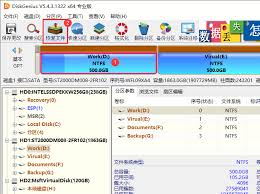
3. 系统还原:如果在数据丢失前创建了系统还原点,可以通过控制面板中的“系统和安全-系统-系统保护-系统还原”,按照提示操作,将系统恢复到创建还原点时的状态,或许能够找回丢失的数据。
4. 撤销操作:误删文件后,可以尝试使用撤销键(ctrl+z)还原。但此方法只适用于最近删除的数据,并且撤销操作需要在删除后的短时间内进行。
对于更复杂的问题,可以使用windows的命令提示符进行修复。
1. 打开命令提示符:按下win+r组合键,打开运行窗口,输入cmd,回车打开命令提示符。也可以搜索“命令提示符”,然后右键选择“以管理员身份运行”。
2. 输入修复命令:在命令提示符中输入chkdsk x:/r(x为硬盘驱动器字母),此命令可以检查磁盘错误并尝试修复,还能扫描并尝试恢复坏扇区中的数据。输入后耐心等待命令执行完毕。
如果以上方法都无法解决问题,可以考虑使用专业的数据恢复软件。
1. 软件选择:选择一款信誉好、功能强大的数据恢复软件,如转转大师数据恢复软件、牛学长windows数据恢复软件、easyrecovery等。
2. 扫描恢复:打开软件,智能识别电脑连接的所有存储设备,从中精准选中丢失数据的硬盘。根据数据丢失的场景选择合适的扫描模式,如“误删除文件恢复”“格式化磁盘恢复”等。扫描完成后,以详细的文件目录和类型分类展示找到的数据,根据文件名称、大小、修改时间等快速筛选,确定要恢复的文件后点击“恢复”。
如果硬盘出现了严重的物理损坏,或者以上所有方法都无法解决问题,那么可能需要寻求专业的数据恢复服务。
1. 选择专业机构:寻找当地信誉好的数据恢复公司,将硬盘送到公司进行诊断。
2. 恢复方案与报价:根据公司提供的恢复方案和报价,决定是否进行数据恢复。
3. 数据恢复:如果恢复成功,取回恢复的文件。需要注意的是,专业数据恢复公司服务费用较高,但对于物理损坏、文件丢失严重的情况,恢复成功的几率较大。
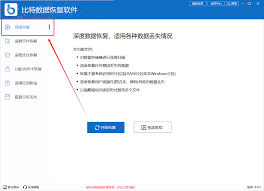
数据丢失后,及时采取正确的恢复方法至关重要。为了预防数据丢失,建议平时多备份重要数据,并定期检查硬盘的健康状态。当遇到数据丢失问题时,可以根据实际情况选择上述的一种或多种方法进行尝试。同时,养成良好的数据管理习惯,可以有效减少数据丢失的风险。
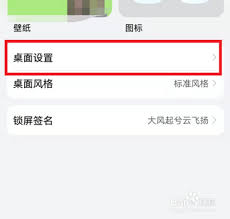
在日常生活中,智能手机已成为我们不可或缺的伙伴。然而,有时候手机桌面的图标太大,不仅影响美观,还可能妨碍我们的使用体验。特别是对于荣耀手机的用户来说,面对过大的图标,你可能会有“无处安放”的烦恼。别担心,本文将为你详细介绍几种轻松缩小荣耀手机图标的方法,让你的

对于广大足球迷来说,世界杯无疑是一场不可错过的盛宴。然而,由于各种原因,可能有些球迷无法实时观看比赛直播。幸运的是,现代科技为我们提供了多种观看世界杯直播回放的方式。本文将详细介绍几种常用的观看途径。手机端观看回放在手机端,有多种应用可以观看世界杯的回放。其中

在智能手机的市场中,拍照能力一直是用户选择设备时的重要考量因素之一。oppo作为以影像技术见长的品牌,其推出的a系列机型也一直受到消费者的青睐。然而,对于oppoa3这款手机,许多消费者都关心它是否具备长焦和微距拍摄功能。本文将从多个维度对这一问题进行深入探讨

在使用荣耀手机时,有时用户会遇到一个令人困扰的问题——相册图标突然消失了。这种情况可能会让人感到困惑,尤其是在需要快速查看或分享照片的时候。那么,为什么会出现这样的问题呢?本文将为你详细分析可能的原因,并提供相应的解决方法。一、系统更新或误操作荣耀手机的系统更

随着互联网技术的飞速发展,人们的生活方式也在发生着翻天覆地的变化。无论是购物、娱乐还是餐饮服务,都可以通过线上平台轻松实现。其中,京东作为中国领先的电商平台之一,不仅提供了丰富的商品选择,还拓展了外卖服务,让用户足不出户就能享受到美食。那么,究竟该如何在京东上
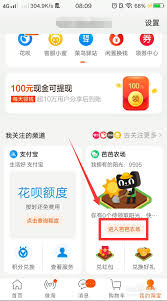
芭芭农场是淘宝app上的一款互动游戏,用户可以通过定期“浇水施肥”免费获得水果。在这个农场里,阳光是一种重要的资源,可以用于兑换各种奖励。那么,如何在芭芭农场中采集阳光呢?以下将详细介绍采集阳光的方法和步骤。一、进入芭芭农场首先,打开淘宝app,点击右下角的“

时间:2025/03/21
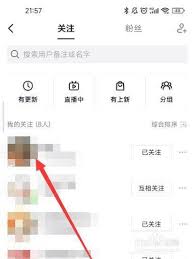
时间:2025/03/21
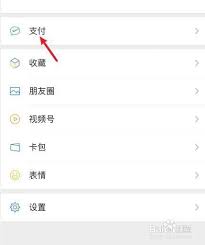
时间:2025/03/20

时间:2025/03/20

时间:2025/03/19

时间:2025/03/19
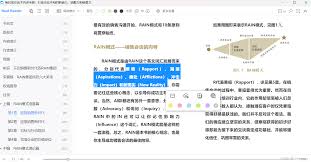
时间:2025/03/19
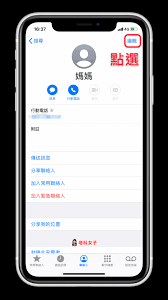
时间:2025/03/18

时间:2025/03/18
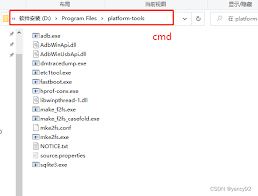
时间:2025/03/18